Meskipun didesain sebagai program aplikasi pengolah kata, namun Microsoft
Word juga menyediakan fitur-fitur yang memungkinkan penggguna untuk membuat tabel yang sederhana. Ketika membuat tabel di MS Word, terkadang format yang ditampilkan tidak sesuai dengan keinginan atau kebutuhan kita sehingga kita harus mengubah desain dan layoutnya.
MS Word sendiri telah menyediakan tab atau menu untuk mendesain tabel sesuai kebutuhan. Pada menu design kita dapat mengatur model tabel, model border, dan warna shading untuk memperindah tabel sesuai kebutuhan.
Di sebelah menu design terdapat menu layout yang dapat kita gunakan untuk mengatur baris dan kolom, ukuran sel, dan aligment atau pengaturan letak huruf. Masing-masing submenu memiliki banyak fungsi dan pilihan yang dapat kita sesuaikan berdasarkan kebutuhan kita.
MS Word sendiri telah menyediakan tab atau menu untuk mendesain tabel sesuai kebutuhan. Pada menu design kita dapat mengatur model tabel, model border, dan warna shading untuk memperindah tabel sesuai kebutuhan.
Di sebelah menu design terdapat menu layout yang dapat kita gunakan untuk mengatur baris dan kolom, ukuran sel, dan aligment atau pengaturan letak huruf. Masing-masing submenu memiliki banyak fungsi dan pilihan yang dapat kita sesuaikan berdasarkan kebutuhan kita.
Cara Membuat Tabel di MS Word
- Buka program MS Word.
- Pada menu bar, pilih menu insert > table > pada panel insert tabel terdapat kotak-kotak kecil, tentukan jumlah baris dan kolom yang kita inginkan misalnya kita akan membuat tabel dengan 4 baris dan 4 kolom, maka geser kursor sebanyak 4 kotak ke samping kanan dan 4 kotak ke bawah seperti gambar di bawah ini.
- Untuk tabel dengan jumlah baris dan kolom yang lebih besar dari jumlah kotak yang disediakan, maka pilih insert table. Kemudian pada panel insert tabel, input jumlah baris dan kolom yang kita butuhkan lalu klik ok.
- Selain kedua cara di atas, kita juga dapat menggunakan fasilitas draw table yang terletak tepat di bawah menu insert table. Setelah draw tabel kita klik, maka kursor akan berubah menjadi ikon pensil. Gambarlah tabel sesuai keinginan dengan alat itu. Meski terkesan menggambar manual, tetapi fitur draw table sangat mudah digunakan.
Mengubah Desain dan Layout Tabel
Setelah tabel dibuat, biasanya tampilan tabel adalah tampilan default sesuai program Word kita. Sebagai contoh lihat hasil tabel pada gambar langkah no 2 di atas. Untuk menyesuaikan desain dan layoutnya, berikut langkah-langkahnya :- Untuk memperkecil ukuran sel secara serentak, arahkan kursor di atas tabel dan lihat bahwa di sebelah kanan bawah tabel terdapat kotak kecil, geser kotak itu ke kiri sesuai keinginan.
- Untuk kolom penomoran biasanya lebih kecil dari kolom lainnya, oleh karena itu arahkan kursor di atas garis sebelah kanan kolom pertama dan pastikan kursornya berubah menjadi ikon geser. Geser ke kiri sesuai keinginan. Cara ini juga dapat digunakan untuk memperkecil atau memperbesar lebar kolom lainnya.
- Untuk mengubah gaya border tabel, letakkan kursor di tabel agar table tools aktif. Pada bagian table tools pilih design. Sepanjang pita (ribbon) di bawah menu bar merupakan fitur-fitur yang terdapat dalam menu design. Pada bagian itu terdapat table style option, table styles, dan borders. Gunakan fitur-fitur di dalamnya untuk memodifikasi tabel kita.
- Pada bagian table styles terdapat fitur shading yang dapat kita gunakan untuk mewarnai kolom tabel. Misal kita hendak mewarnai kolom pertama, maka blok kolom pertama tabel kemdudian pada menu design pilih shading. Pada theme colors pilih warna yang anda inginkan.
- Selanjutnya mengatur tata letak huruf. Untuk mengatur letak huruf (left, center, atau right), pilih menu layout. Pada pita (ribbon) layout, terdapat beebrapa fitur di antaranya merge, cell size, dan alignment.
- Untuk mengatur tata letak huruf, blok huruf yang akan diatur tata letaknya, pilih layout, kemudian pada bagian alignment pilih tata letak yang kita inginkan.
- Setelah dimodifikasi, dihasilkan tabel seperti di bawah ini. Anda dapat memodifikasi tabel sesuai keinginan. Gunakan fitur yang terdapat dalam design dan layout.
Edutafsi.com adalah blog tentang bahan belajar. Gunakan menu atau penelusuran untuk menemukan bahan belajar yang ingin dipelajari.
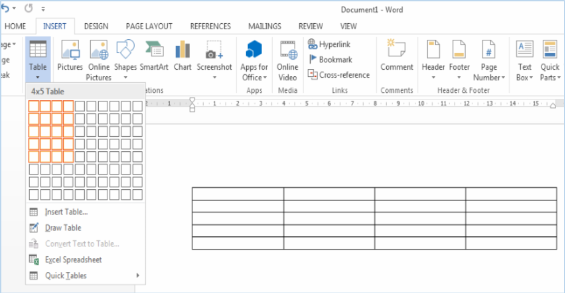
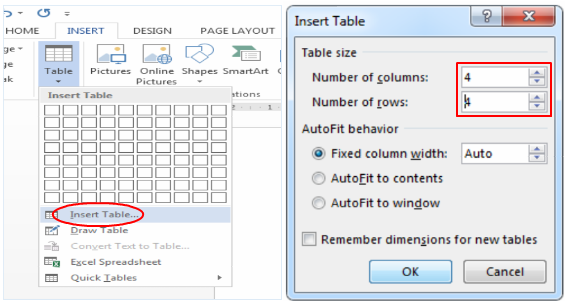


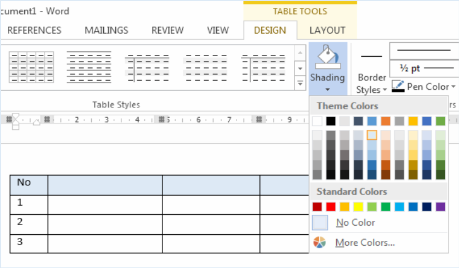
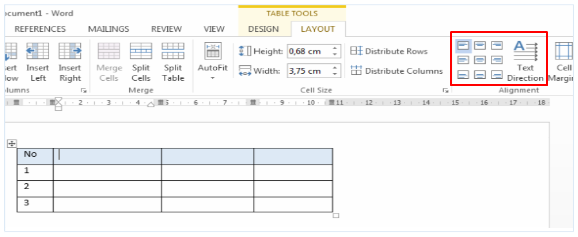
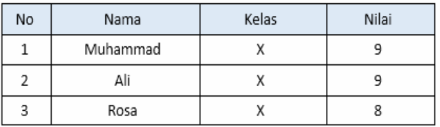
0 comments :
Post a Comment